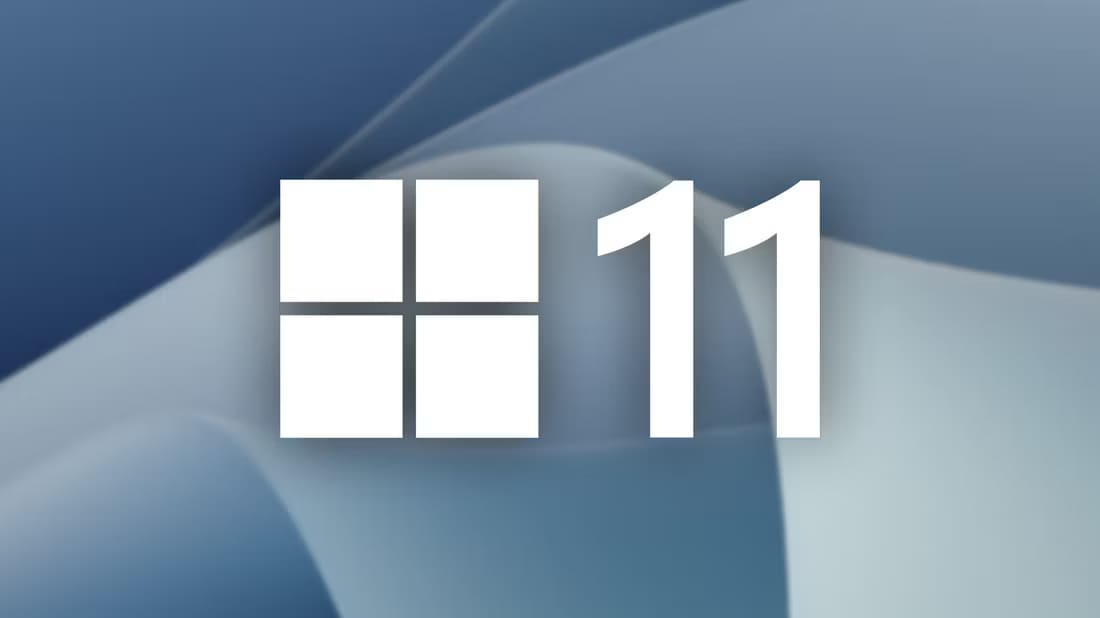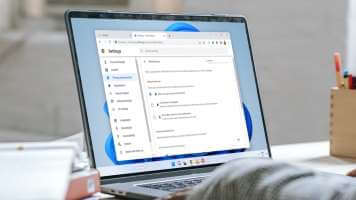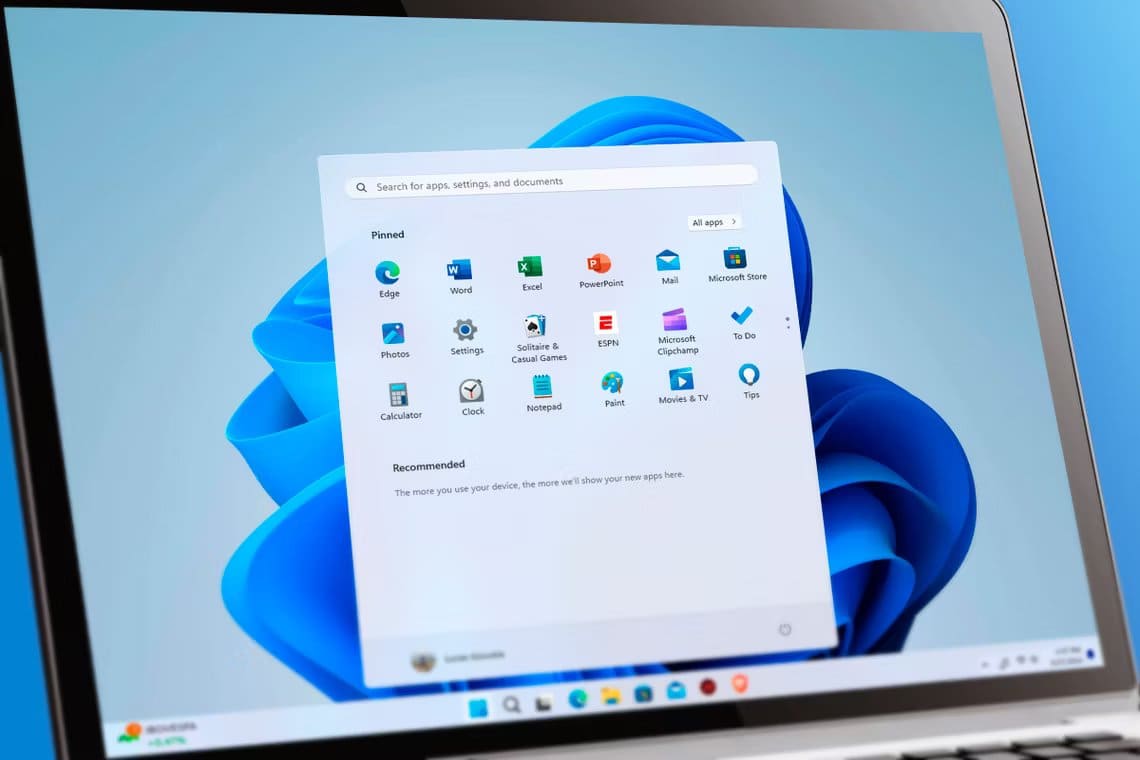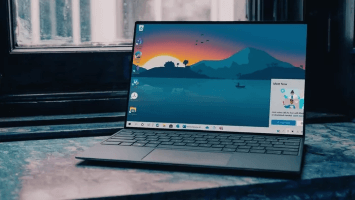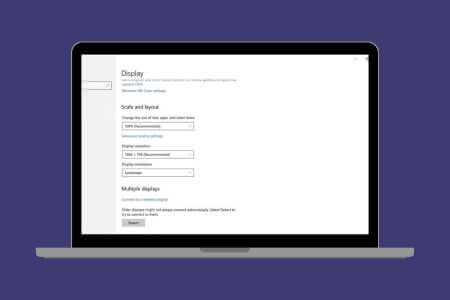Assim como falamos com as pessoas para nos comunicarmos, nossos computadores também conversam com as coisas ao seu redor. E como eles não podem usar palavras, cada dispositivo recebe um identificador exclusivo para distingui-los na rede, chamado de endereço IP. Mas onde você pode encontrar o endereço IP no Windows 11?
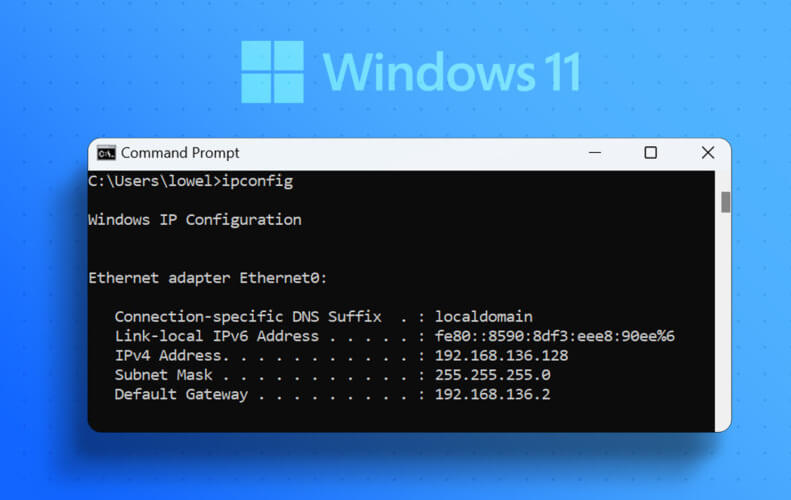
Ao pesquisar seu endereço IP (Internet Protocol) no Windows 11, você encontrará endereços IP externos e internos. Como o nome indica, um endereço IP externo, ou WAN, é o endereço usado para se comunicar e exibir o mundo externo.
Por outro lado, o endereço IP interno, também conhecido como endereço IP local, é o endereço atribuído ao seu modem ou roteador local para comunicação interna. Existem várias maneiras de encontrar endereços IP externos e internos no Windows 11. Vamos explorar cada uma delas.
Como encontrar o endereço IP local do seu computador
Encontrar o endereço IP local do seu computador (também chamado de endereço IP privado) pode ajudar se você tiver problemas para compartilhar arquivos ou conectar-se a outros dispositivos na mesma rede. Isso ocorre porque seu endereço IP interno ajuda a identificar dispositivos que foram conectados à mesma rede.
Este endereço é visível apenas para você. Então, vamos dar uma olhada em todas as maneiras de encontrar seu endereço IP local no Windows 11.
1. Usando o menu Configurações
A maneira mais fácil de encontrar seu endereço IP local é usar o menu de configurações. Basta abrir suas propriedades de Wi-Fi e localizar seu endereço IP ou IPv4 local. Veja como.
Passo 1: Clique com o botão direito no ícone Windows E clique em Configurações.

Etapa 3: Clique Wi-Fi gratuito.
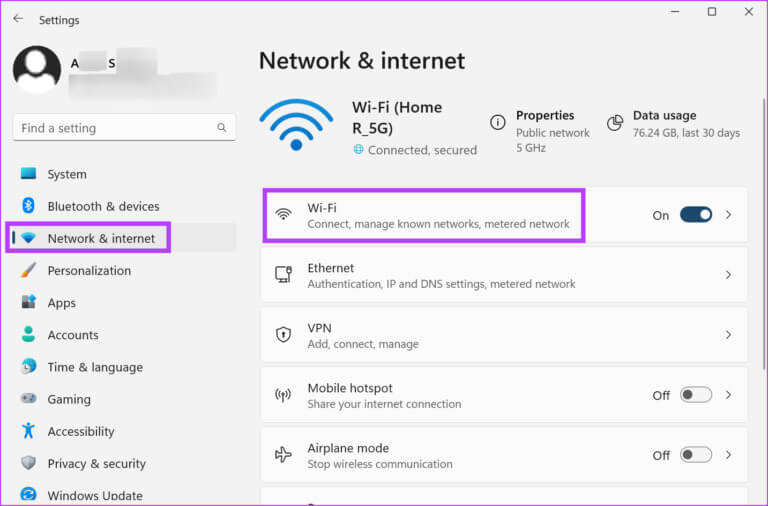
Passo 4: Aqui, clique Propriedades de Wi-Fi Seu próprio.
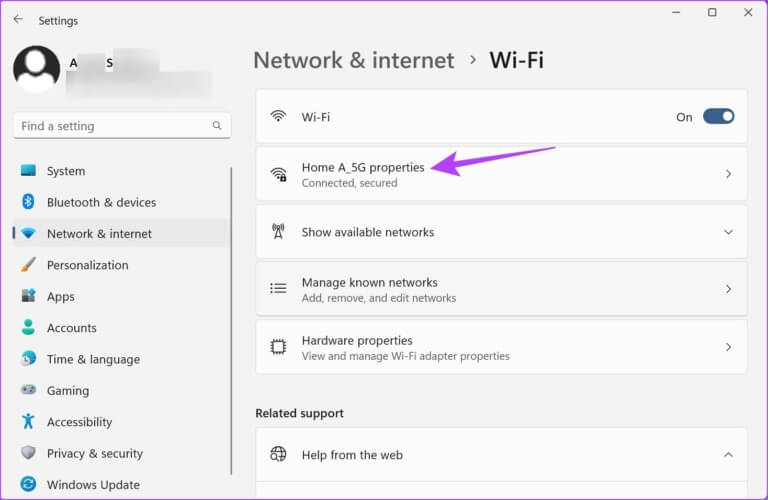
Passo 5: Role para baixo e localize um endereço IPv4 Seu.
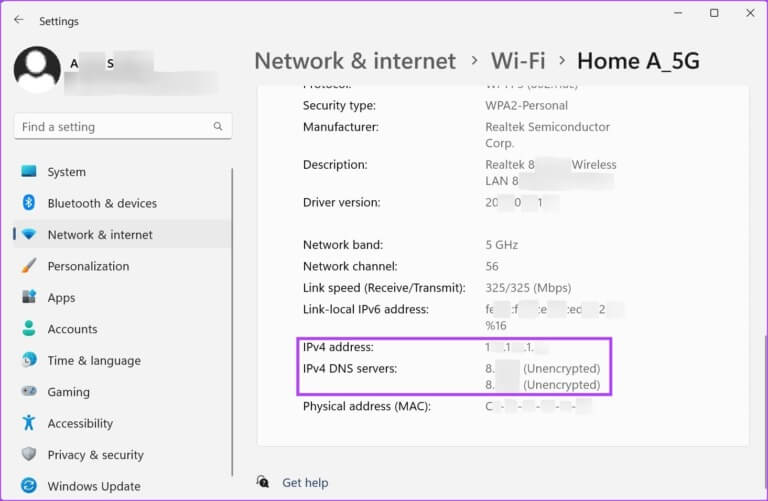
Este é o endereço IP local do seu computador.
2. Como encontrar o endereço IP do seu computador usando o Painel de Controle
Você também pode usar o menu Rede e Internet no Painel de Controle para especificar seu endereço IP local. Siga as etapas abaixo para fazer isso.
Passo 1: Clique بحث E digite painel de controle. Nos resultados da pesquisa, abra painel de controle.
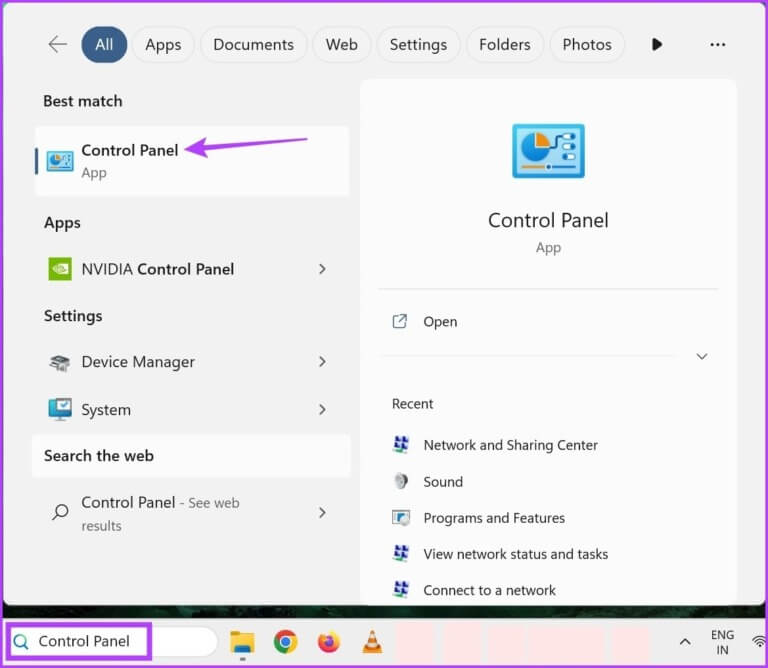
Passo 2: Aqui, clique “Rede e a Internet”.
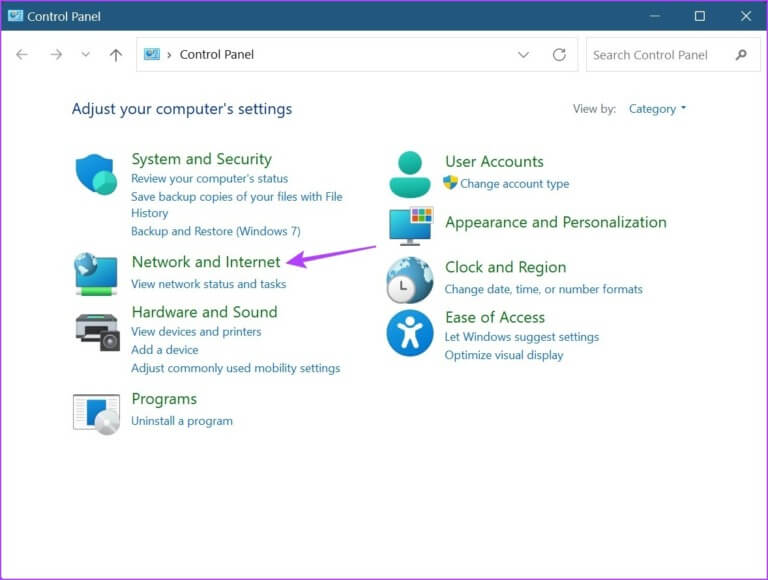
Etapa 3: Depois disso, toque "Centro de Rede e Compartilhamento".
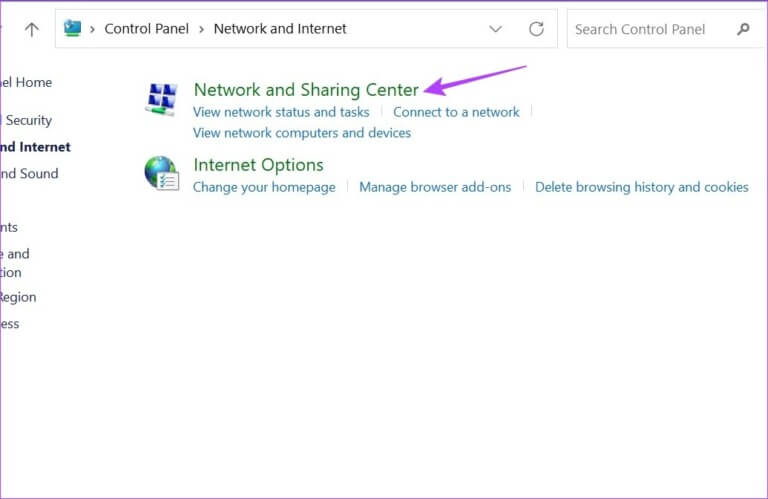
Passo 4: Aqui, clique Ponto de acesso wi-fi seu próprio. Isso vai abrir Janela de status do Wi-Fi.
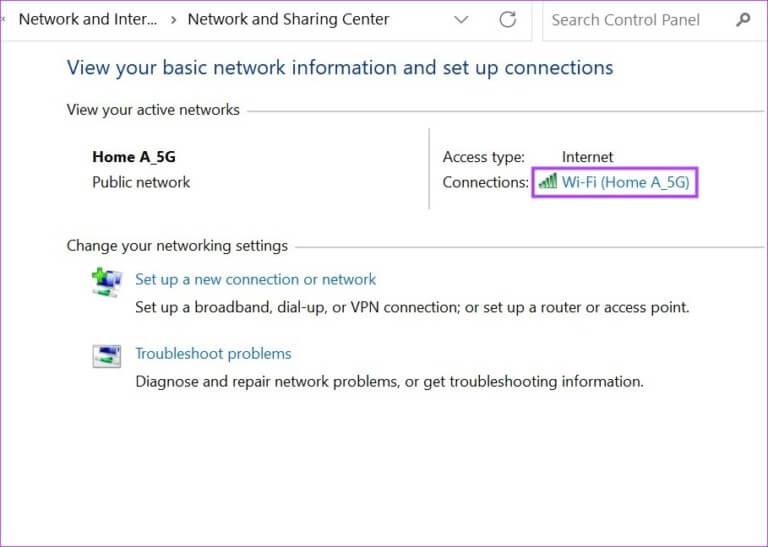
Passo 5: pressionando os detalhes.
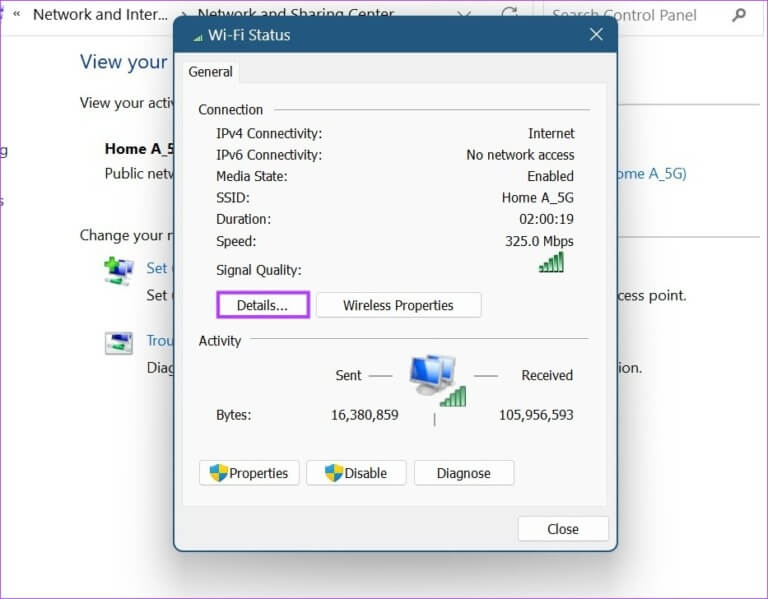
Etapa 6: تحقق من Endereço IPv4 listado.
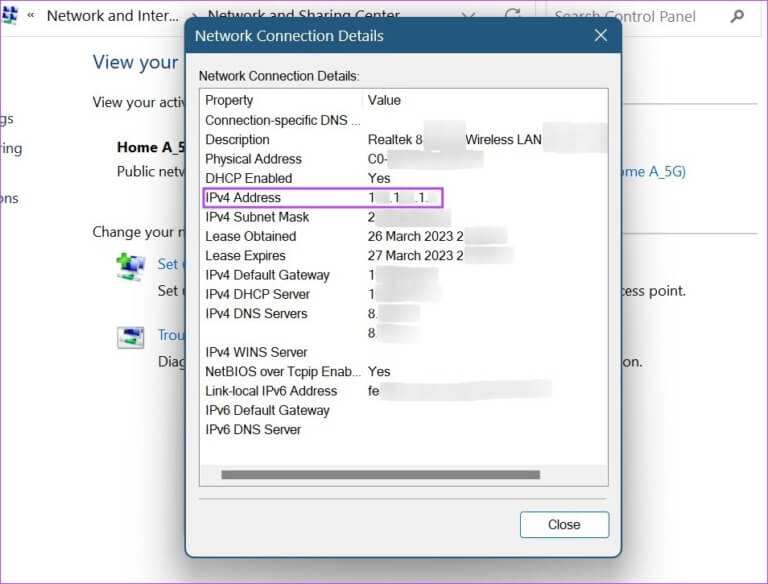
Este é o seu endereço IP local do Windows 11.
3. Use o Gerenciador de Tarefas
Além de usar o Gerenciador de Tarefas do Windows para monitorar o desempenho, você também pode usá-lo para encontrar seu endereço IP local. Veja como.
Passo 1: Clique com o botão direito nele ícone do Windows E clique em Gestão de Tarefas.
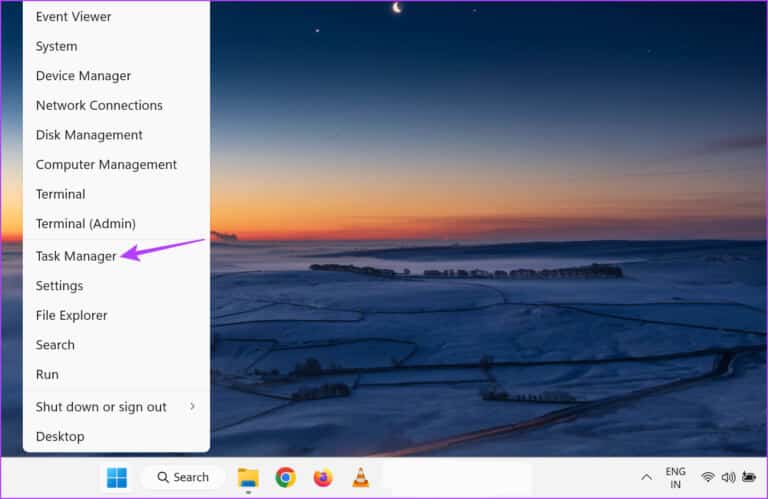
Passo 2: de opções a lista , Clique o desempenho.
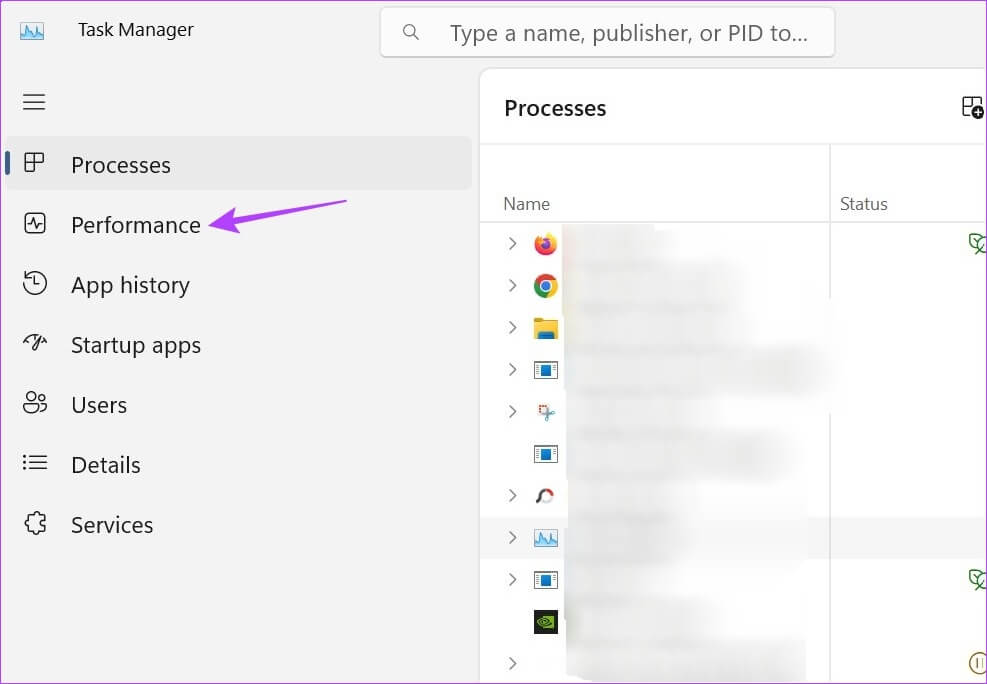
Etapa 3: Localizar endereço IPv4.
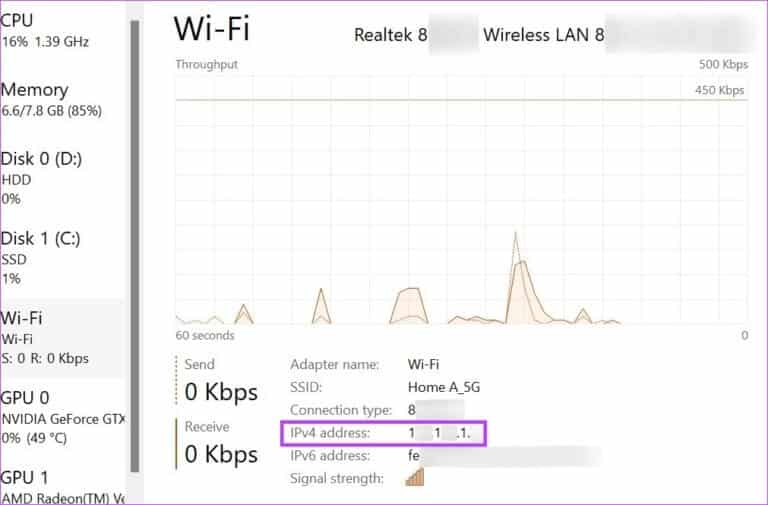
4. Uso de informações do sistema
As informações do sistema contêm detalhes abrangentes sobre o seu dispositivo. Portanto, não é de surpreender que também possa ser usado para encontrar seu endereço IP local. Siga as etapas abaixo para fazer isso.
Passo 1: Vamos para Barra de pesquisa E digite informação do sistema. Em seguida, abra o aplicativo de resultados da pesquisa.
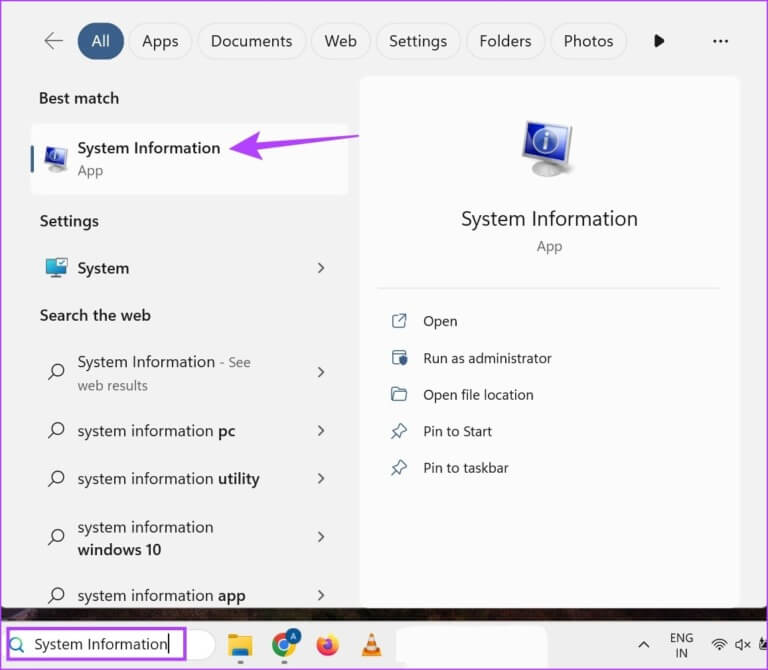
Passo 2: في Opções do menu , Clique os componentes.
Etapa 3: Uma vez Expandir opções de menu , Clique Rede > Selecionar Adaptador.
Passo 4: Role para baixo até Configurações do adaptador de rede E verifique seu endereço IP.
A primeira metade do endereço listado aqui é seu endereço IPv4, ou seja, seu endereço IP local.
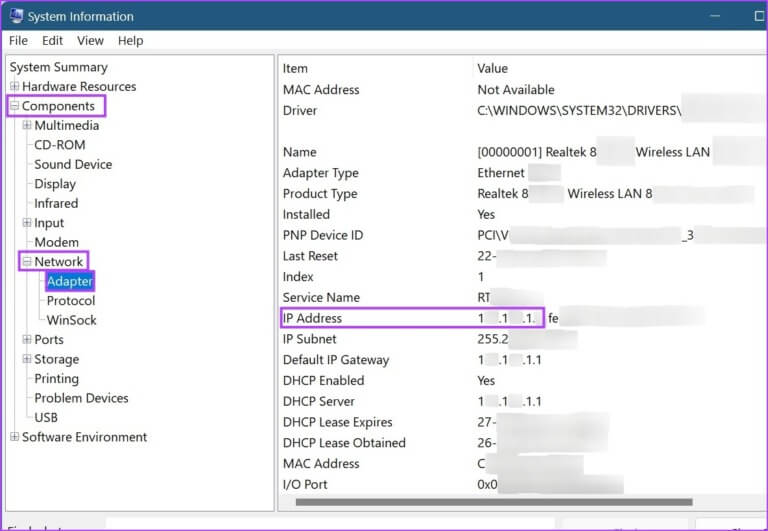
5. Como encontrar um endereço IP usando o prompt de comando
Com o ipconfig, você também pode usar o prompt de comando do Windows 11 para encontrar seu endereço IP. Veja como.
Observação: você também pode usar o comando abaixo ao usar o Windows PowerShell.
Passo 1: Ir para o ícone Windows , clique com o botão direito do mouse e clique em Terminal.
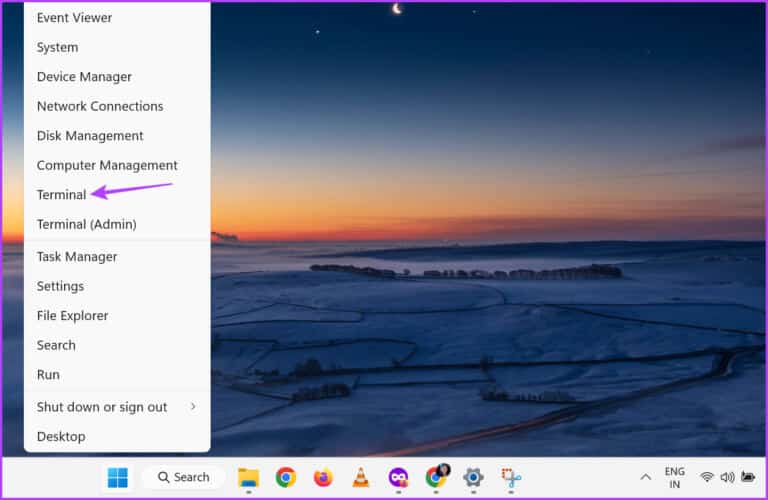
Passo 2: Aqui, clique na seta para baixo depois de aberta Aplicativo Terminal , E selecione Prompt de comando.
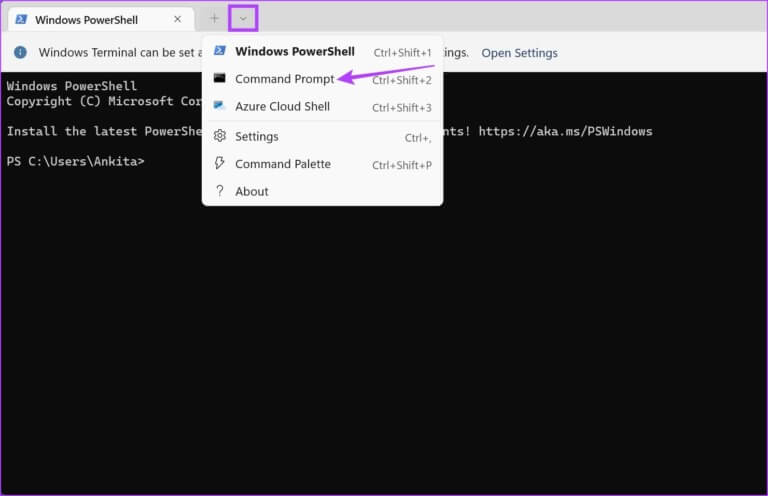
Etapa 3: Digite o comando abaixo e pressione Enter.
ipconfig
Passo 4: Role para baixo e localize endereço IPv4.
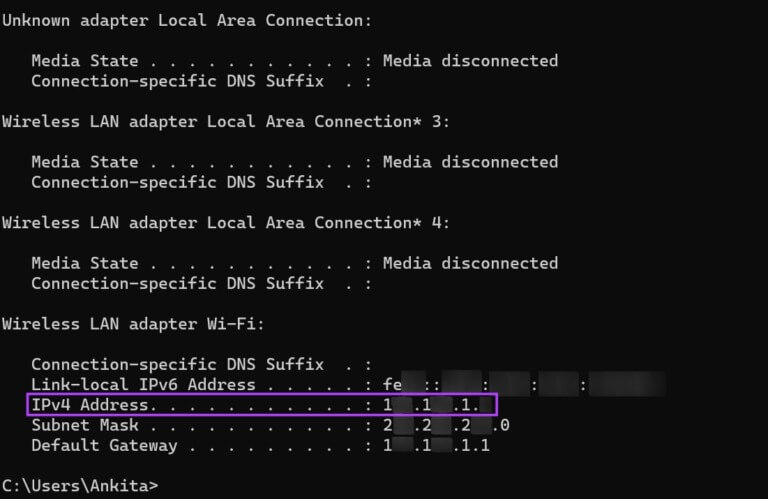
Este é o seu endereço local (IP interno).
Como encontrar o endereço IP externo no seu dispositivo
Ao contrário do seu endereço IP local, seu endereço IP externo é o endereço visível para o mundo externo. Este endereço IP é atribuído a você pelo seu provedor de internet e permite que você se conecte à internet. Esse endereço pode ser usado para ajudar a resolver quaisquer problemas externos de solução de problemas da Internet. Veja como encontrá-lo.
1. Use um navegador da web
A maneira mais fácil de encontrar seu endereço IP externo em qualquer dispositivo é usando a barra de endereços de um navegador da web. Veja como.
Passo 1: Abra um navegador A teia Seu favorito.
Para fins ilustrativos, usaremos o Chrome.
Passo 2: Na barra de endereço, digite ifconfig.me E pressione Enter.
Etapa 3: Na seção de contato, confira endereço de IP Seu.
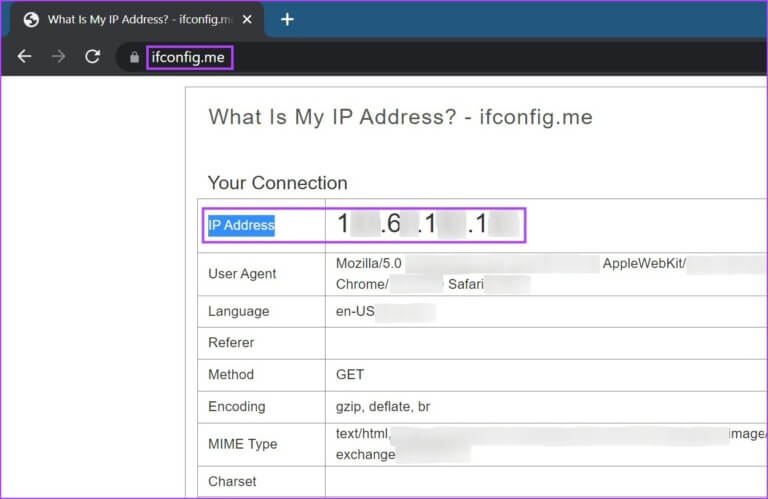
Este é o endereço IP externo do seu dispositivo.
2. Use o prompt de comando
Além de usar o prompt de comando para determinar seu endereço IP local, você também pode usá-lo para localizar seu comando IP externo. Execute o comando mencionado abaixo para fazer isso.
Passo 1: Clique com o botão direito no ícone Windows E definir Terminal.
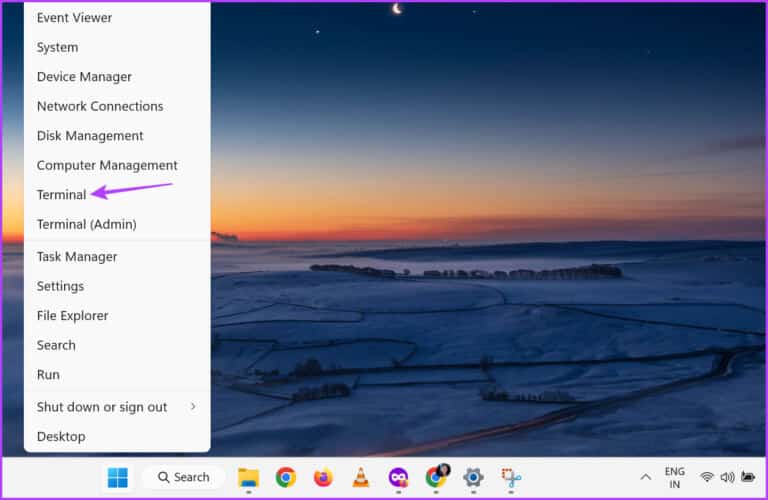
Passo 2: Em seguida, toque na seta para baixo e, nas opções, toque em Prompt de comando.
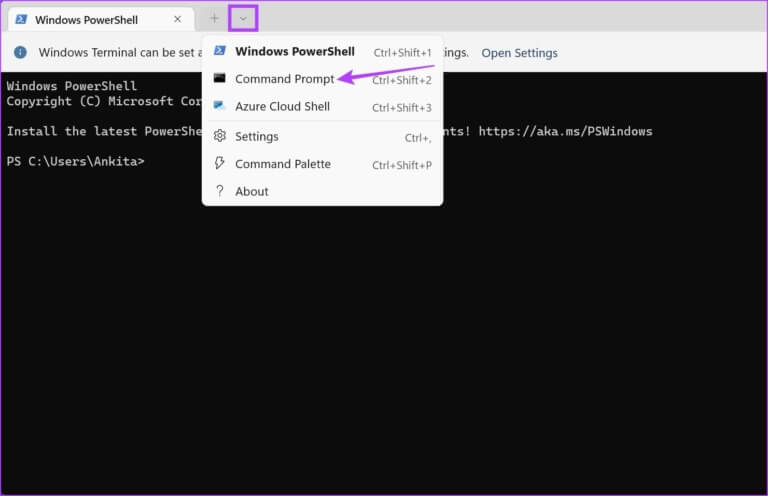
Etapa 3: Aqui, digite o comando abaixo e clique em Enter.
nslookup myip.opendns.com. resolver1.opendns.com
Passo 4: Então, dentro 'Resposta não confiável' Verifique seu endereço IP.
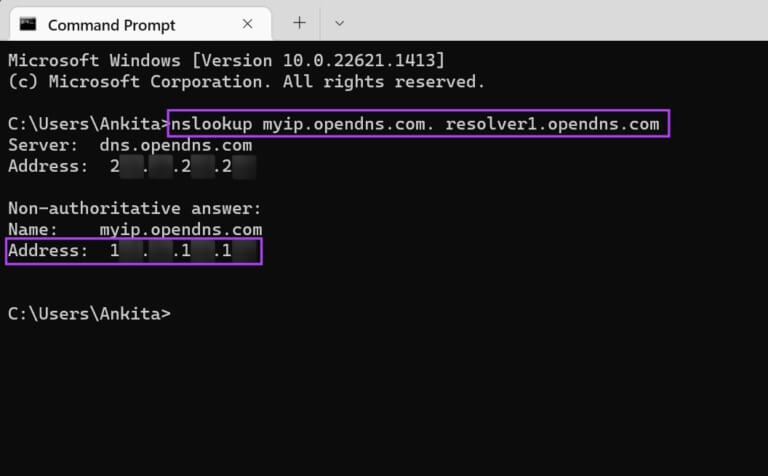
Agora, você pode usar esse endereço IP externo para resolver qualquer problema relacionado à rede.
Perguntas frequentes sobre como encontrar seu endereço IP no Windows 11
Q1. É possível visualizar o endereço IP em um dispositivo Android?
A resposta: Sim, você pode visualizar o endereço IP no seu dispositivo Android. Abrir Configurações > Conexões > Wi-Fi E clique em Configurações de wifi seu próprio. Em seguida, role para baixo e verifique seu endereço IP.
Q2. É possível ocultar meu endereço IP no Windows 11?
A resposta: Para ocultar seu endereço IP no Windows 11, você pode Conecte-se a uma VPN Ou configure proxies enquanto navega na Internet. Isso ocultará seu endereço IP real. Você também pode conferir nosso outro artigo se estiver enfrentando Problema ao conectar o Windows 11 a uma VPN.
Encontre seu endereço IP
O processo de encontrar um endereço IP no Windows 11 não é realmente um processo complicado e esperamos que este artigo tenha sido útil para você. Confira nosso outro artigo para descobrir Melhores maneiras de esquecer que há uma rede no Windows 11.